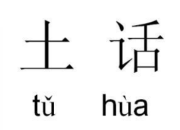五年级上册信息技术《用看图软件传递图片》教学设计
时间:2021-08-31教学内容
《四川省义务教育改革实验教科书小学信息技术》 五年级上册
第三课《用“看图软件”传递图片》
教学目标
知识与
技能
学习调整图片的亮度和对比度的方法;学习用“复制图像”和“粘贴”向WORD文档和“画图软件”传递图片的方法。
过程与
方法
在教师的指导下,学生通过动手操作,学习调整图片的亮度和对比度的方法;通过阅读教材和自主实验,学习用“复制图像”和“粘贴”向WORD文档和“画图软件”传递图片的方法。 教学重点 学习用“复制图像”和“粘贴”向WORD文档和“画图软件”传递图片的方法。 教学难点 学习调整图片的亮度和对比度的过程中,理解图片亮度和对比度的意义。
课前准备
1、在每台学生电脑的“我的文档”->“My Pictures”文件夹中,放入本课需要用到的图片素材,其中包括几张曝光不正常的图片,还可以放入其它一些学生感兴趣的图片,以供学生操作。
2、学生讨论可以就近分组,也可不分组,同桌或邻近的同学进行讨论。
教学过程
教学环节
教师活动
学生活动
提出问题
引入课题
老师出去旅游的时候,用数码像机拍摄了一些风光照片,可惜,老师的摄影技术太差,照片的效果不太好,(出示几张曝光不正常的图片)看,它们不是太暗,就是太亮,不过没关系,老师的电脑技术很好,可以用电脑来把这些照片变漂亮。
学习新课
学习任务一:学习调整图片的亮度和对比度的方法
1、用我们上次课里才用过的ACDSee软件,就可以调整这些图片的亮度和对比度。
2、(演示:启动ACDSee软件,打开一张曝光不正常的图片,再打开“图像曝光调整”对话框)
3、(演示:用鼠标拖动“伽玛”滑块上下移动,指导学生观察图片亮度和对比度发生的相应变化。配合演示,讲解图片亮度和对比度的意义)
4、这张图片老师已经调整好了,(演示:对比调整前后两张图片)同学们比较一下,是不是漂亮多了?还有一些图片也需要调整,请同学们都动手做一做吧。调整的时候你也可以试一试,拖动“黑色”和“白色”滑块,看图片的变化与调整“伽玛”滑块时有什么不同。
5、(教师巡视、个别指导)
6、请几位做得特别好和有比较明显问题的同学与大家交流。
7、小结:
①调整图片的亮度和对比度的操作方法;
②调整的结果,要看着好看和感觉舒服; 启动ACDSee软件; 找出曝光不正常的图片,进入“图片观看窗口”,打开“图像曝光调整”对话框,尝试调整这些图片的亮度和对比度。
学习新课
学习任务二:用“复制图像”和“粘贴”向WORD文档传递图片。
1、用ACDSee软件观看图片的时候,如果看到需要的图片,能不能直接传递到WORD文档中去呢?
2、请同学们阅读教材第二节,然后自己动手试一试,用ACDSee软件观看图片,选择其中一张你感兴趣的图片直接传递到WORD文档中去,再在WORD文档中为这张图片写一段说明或者介绍。最后,把你的作品展示给旁边的同学,请他对你的作品评一评。
3、(教师巡视、个别指导,并参加部分同学讨论)
4、小结(运用提问和演示):把图片直接传递到WORD文档中的方法和步骤。 自主阅读教材第二节; 先打开WORD文档,再将在ACDSee软件中复制的图片粘贴到WORD文档中,为这张图片写一段说明; 与同学互相品评作品。
学习任务三:用“复制图像”和“粘贴”向“画图软件”传递图片。
1、可以把图片传递到WORD文档中去,那能不能把图片直接传递到“画图软件”中去呢?当然可以!方法和把图片传递到WORD文档中去非常相似。
2、请同学们阅读教材第三节,然后动手操作,自己学习用ACDSee软件把图片直接传递到“画图软件”中去的方法。选几张你感兴趣的图片直接传递到“画图软件”中去,再在“画图软件”中把它们组合成一张新的组合图片。最后,给你的作品取一个贴切的名字,把名字制作在画面上。
3、(教师巡视、个别指导)
4、小结(运用提问和演示):把图片直接传递到“画图软件”中的方法和步骤。 自主阅读教材第三节; 先打开“画图软件”,再将在ACDSee软件中复制的图片粘贴到“画图软件”中,制作组合图片; 在组合图片上制作名称。
整理
和
拓展
1、总结:整理本课知识;小结学生学习情况。
2、展示学生当堂完成的作品。